
Methode 1: Alle Regeln löschen
Google Smart Lock arbeitet nach den vom Benutzer festgelegten Regeln und unterteilt in drei Kategorien: "physischer Kontakt", "zuverlässige Geräte", "Sichere Orte". Es reicht aus, jeden von ihnen zu entfernen, damit das Gerät immer gesperrt wird, indem der Netzschalter (Seite) gedrückt wird.
- Gehen Sie zu den Geräteeinstellungen.
- Öffnen Sie den Abschnitt "Schutz- und Standort" (in topischen Versionen des Betriebssystems heißt "Sicherheit").
- Wählen Sie "Smart Lock".
- Schauen Sie sich die Beschreibung der Funktion an, tippen Sie auf "OK".
- Gehen Sie zu allen Registerkarten und löschen Sie die Regeln von ihnen. Tippen Sie zum Beispiel auf "Zuverlässige Geräte".
- Klicken Sie auf den Artikelnamen.
- Verwenden Sie die Schaltfläche "Löschen".


Siehe auch: Schalten Sie das Bildschirmschloss in Android aus

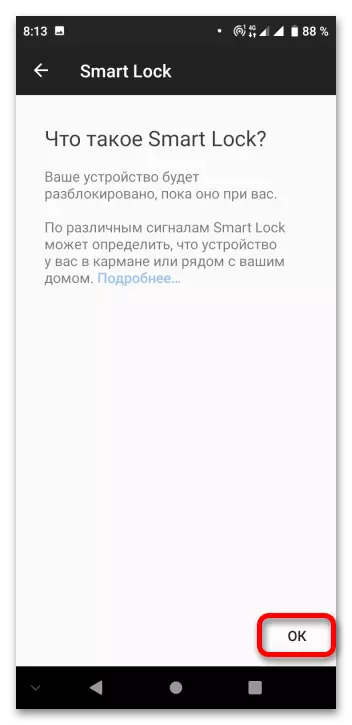
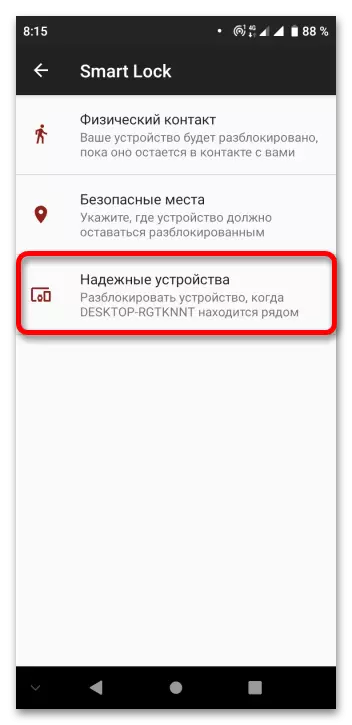


Methode 2: Ausschalten des Agenten
Sie können auch Smart Lock von der Anzahl der Trust-Agenten entfernen, und daher kann das eingebettete Programm die Gerätesperrparameter nicht steuern.
- Wiederholen Sie den ersten und den zweiten Schritt des vorherigen Anweisungen. Blättern Sie in der Registerkarte "Schutz- und Standort" ("Security") durch die Liste der Abschnitte, um den Unterabschnitt "Trust Agents" zu sehen (in topischen Versionen des Betriebssystems ist im "Erweiterten" Block) und gehen Sie dazu auf .
- Bewegen Sie den TOGGLEL in der Nähe des Servicenamens auf der linken Seite. Es benötigen keine zusätzlichen Bestätigungen: Änderungen werden sofort angewendet.


Lesen Sie auch: Kennwörter in Google Smart Lock anzeigen
